
发布时间:2022-09-08 来源:win7旗舰版 浏览量:
用过Win8的朋友都知道,由于Win8.1采用了混合方式的快速启动,所以不可能利用F8进入安全模式。但是我们可以关闭快速启动功能,否则无法实现旧版F8进入安全模式的功能。最近有使用Win8.1系统的网友也正为这个事情而烦恼,不知道为何解决这个问题。那要如何实现关闭快速启动呢?下面就介绍一下如何实现Win8.1按F8进入安全模式。
具体方法如下:
1. 按下【Win】+【X】快捷键;
2. 在出现的快捷菜单中选择“电源选项”;
3. 点击“选择电源按钮的功能”选项;
4. 点击“更改当前不可用的设置”项;
5. 在界面底部取消快速启动并保存即可。
关闭快速启动后,按下【Win】+【X】快捷键,在快捷菜单中选择“命令提示符(管理员)”选项,在英文状态下输入“bcdedit /set {default} bootmenupolicy legacy”并回车。
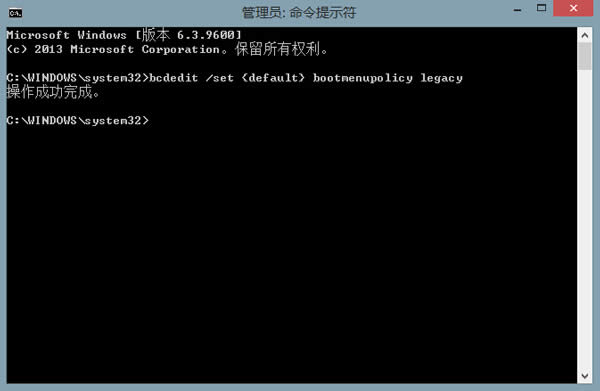
出现“操作成功完成”的提示,表示您设置成功了。重启电脑,在开机时迅速按下F8键看看是否出现了传统的“安全模式”选项。
如果需要恢复之前的Win8.1启动方式,您可以在命令提示符里输入“bcdedit /set {default} bootmenupolicy standard”并回车即可。
以上也就是如何实现Win8.1按F8进入安全模式的全部内容了,如果你是使用Win8.1系统的,也想实现Win8.1按F8进入安全模式的用户,可以按照上述的方法去操作,这样就可以帮你解决问题了!
不管是Win7、Win8还是Win10系统的电脑,电源计划默认的设置适用于很多人。这位用户使用的是
无线网络相比于有线网络有许多优势,它可以不受空间的限制自由上网。还有很多用户不知道Win8管理无线
Win8增加一个新的功能,不知道大家有没有体验过,就是VHD虚拟磁盘功能。VHD虚拟磁盘功能从Wi
我们需要备份文件的时候,大家应该都是选择将文件拷贝到自己的U盘上或者移动硬盘上吧!如果有云端的都会
本站发布的ghost系统仅为个人学习测试使用,请在下载后24小时内删除,不得用于任何商业用途,否则后果自负,请支持购买微软正版软件!
如侵犯到您的权益,请及时通知我们,我们会及时处理。Copyright @ 2018 斗俩下载站(http://www.doulia.cn) 版权所有 xml地图 邮箱: